Atividade JMS Consume
Introdução
Uma atividade JMS Consume, utilizando sua conexão JMS, consome mensagens de uma fila ou tópico JMS e é destinada a ser usada como uma fonte para fornecer dados em uma operação.
Pré-requisitos
Para usar a atividade Consume, os seguintes pré-requisitos devem ser atendidos:
-
É necessário ter a versão 10.78 / 11.16 ou posterior do agente privado.
-
É necessário um número ímpar de agentes privados no grupo de agentes. Recomenda-se um mínimo de 3.
-
\((N + 1) / 2\) do total de \(N\) agentes no grupo de agentes deve estar em execução. Por exemplo, se houver 5 agentes em um grupo de agentes, 3 deles devem estar em execução.
-
As portas TCP 5701 e 5801 devem estar abertas em todos os hosts de agentes.
Nota
Dependendo do seu sistema, os seguintes comandos podem ser usados para testar portas abertas em um agente:
telnet <endereço do agente> <porta>netcat -vz <endereço do agente> <porta>ounc -vz <endereço do agente> <porta>Test-NetConnection <endereço do agente> -Port <porta>(PowerShell)
Certifique-se de que seu antivírus e firewall permitam conexões pelas portas 5701 e 5801 para testes precisos.
-
Todos os agentes na mesma rede.
-
Cada agente privado deve ter o serviço de escuta habilitado, conforme descrito em Habilitar o serviço de escuta no agente. Este é um passo manual na configuração e não está habilitado por padrão.
-
Uma vez que uma operação é implantada, o projeto do Studio deve ter o serviço de escuta habilitado tanto no nível da operação quanto no nível da atividade, conforme descrito em Habilitar o serviço de escuta na operação e na atividade. Este é um passo manual realizado no momento do design do projeto ou gerenciamento do projeto.
Criar uma atividade JMS Consume
Uma instância de uma atividade JMS Consume é criada a partir de uma conexão JMS usando seu tipo de atividade Consume.
Para criar uma instância de uma atividade, arraste o tipo de atividade para a tela de design ou copie o tipo de atividade e cole-o na tela de design. Para detalhes, veja Criar uma instância de atividade ou ferramenta em Reutilização de componentes.
Uma atividade JMS Consumir existente pode ser editada a partir destes locais:
- A tela de design (veja Menu de ações do componente em Tela de design).
- A aba Componentes do painel do projeto (veja Menu de ações do componente em Aba Componentes do painel do projeto).
Configurar uma atividade JMS Consumir
Siga estas etapas para configurar uma atividade JMS Consumir:
-
Etapa 1: Insira um nome e especifique as configurações
Forneça um nome para a atividade e especifique o nome da fila ou tópico. -
Etapa 2: Revise os esquemas de dados
Quaisquer esquemas de solicitação ou resposta são exibidos.
Etapa 1: Insira um nome e especifique as configurações
Nesta etapa, forneça um nome para a atividade e especifique o nome da fila ou tópico. Cada elemento da interface do usuário desta etapa é descrito abaixo.
Dica
Campos com um ícone de variável suportam o uso de variáveis globais, variáveis de projeto e variáveis Jitterbit. Comece digitando um colchete quadrado aberto [ no campo ou clicando no ícone de variável para exibir um menu com as variáveis existentes para escolher.
-
Nome: Insira um nome para identificar a atividade. O nome deve ser exclusivo para cada atividade JMS Consumir e não deve conter barras
/ou dois pontos:. -
Nome da fila ou tópico: Insira o nome da fila ou tópico.
-
Sessão transacionada: Selecione para usar uma sessão transacionada. Ao usar uma sessão transacionada, um
acknowledgeIdé retornado na resposta da atividade, que pode ser usado para reconhecer a mensagem através da atividade Acknowledge. Se não selecionado, umacknowledgeIdnão é retornado. -
Salvar e Sair: Se habilitado, clique para salvar a configuração para esta etapa e fechar a configuração da atividade.
-
Próximo: Clique para armazenar temporariamente a configuração para esta etapa e continuar para a próxima etapa. A configuração não será salva até que você clique no botão Concluído na última etapa.
-
Descartar Alterações: Após fazer alterações, clique para fechar a configuração sem salvar as alterações feitas em qualquer etapa. Uma mensagem pede para você confirmar que deseja descartar as alterações.
Etapa 2: Revisar os esquemas de dados
Quaisquer esquemas de solicitação ou resposta são exibidos. Cada elemento da interface do usuário desta etapa é descrito abaixo.
-
Esquemas de dados: Esses esquemas de dados são herdados por transformações adjacentes e são exibidos novamente durante o mapeamento de transformação.
A atividade Consume usa JSON em seu esquema de resposta.
O esquema de dados de resposta consiste nos seguintes nós e campos:
Nó/Campo do Esquema de Resposta Descrição acknowledgeIdString com o ID de reconhecimento, retornado apenas ao usar uma sessão transacionada messageNó representando as mensagens recuperadas messageHeadersNó representando o cabeçalho da mensagem da mensagem recuperada JMSCorrelationIDString do ID de correlação da mensagem recuperada JMSDeliveryModeString indicando se a mensagem recuperada será persistente ( 2) ou não persistente (1)JMSDestinationString representando o destino da mensagem JMSExpirationInteiro representando o tempo em milissegundos para expirar a mensagem, com 0indicando que uma mensagem nunca expiraráJMSMessageIDIdentificador único para a mensagem JMSPriorityValor inteiro variando de 0a9indicando a prioridade da mensagemJMSRedeliveredDefinido como truese a mensagem estiver sendo reenviada para o consumidorJMSReplyToO destino de resposta que é fornecido no campo replyTono esquema de solicitação da atividade Send ou no campo de cabeçalhoJMSReplyToda mensagem JMSJMSTimestampO tempo em milissegundos que a mensagem foi enviada JMSTypeO tipo de mensagem que é fornecido no campo de cabeçalho JMSTypeda mensagem JMScustomMessagePropertiesNó representando as propriedades personalizadas da mensagem JMS itemNó representando as propriedades personalizadas nameO nome da propriedade personalizada valueO valor da propriedade personalizada messageBodyO corpo da mensagem JMS -
Atualizar: Clique no ícone de atualização ou na palavra Atualizar para regenerar esquemas do endpoint JMS. Esta ação também regenera um esquema em outros locais do projeto onde o mesmo esquema é referenciado, como em uma transformação adjacente.
-
Voltar: Clique para armazenar temporariamente a configuração para esta etapa e retornar à etapa anterior.
-
Concluído: Clique para salvar a configuração de todas as etapas e fechar a configuração da atividade.
-
Descartar Alterações: Após fazer alterações, clique para fechar a configuração sem salvar as alterações feitas em qualquer etapa. Uma mensagem pede para confirmar que você deseja descartar as alterações.
Próximas etapas
Após configurar uma atividade Consumir JMS, você primeiro configura uma operação e depois implanta a operação e habilita eventos.
Configurar uma operação
Complete a configuração da operação adicionando e configurando outras atividades ou ferramentas como etapas da operação. Você também pode configurar as configurações da operação, que incluem a capacidade de encadear operações que estão no mesmo ou em diferentes fluxos de trabalho.
As ações do menu para uma atividade estão acessíveis a partir do painel do projeto e da tela de design. Para detalhes, veja o Menu de ações da atividade em Conceitos básicos do conector.
Atividades Consumir JMS podem ser usadas como fonte com esses padrões de operação:
- Padrão de transformação
- Padrão de arquivo de dois alvos (como a primeira fonte apenas)
- Padrão de arquivo HTTP de dois alvos (como a primeira fonte apenas)
- Padrão de duas transformações (como a primeira fonte apenas)
Para usar a atividade com funções de script, escreva os dados em um local temporário e, em seguida, use esse local temporário na função de script.
Implantar a operação e habilitar eventos
Uma vez que a operação está configurada, implante-a. Implantar a operação ativa um interruptor que está presente na parte inferior da operação na tela de design. Por padrão, a escuta de eventos está desativada.
Para habilitar a escuta de eventos para a operação, clique no interruptor:
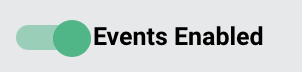
Quando a escuta de eventos está habilitada, a operação será executada quando for acionada pelo evento configurado.
Nota
Atividades que escutam o mesmo evento em várias operações ou vários projetos rastrearão esses eventos separadamente e consumir uma mensagem em cada atividade configurada. Ou seja, cada operação configurada com um evento habilitado será executada quando o evento ocorrer.
Após o acionamento da operação, você pode validar o comportamento verificando os logs da operação. Uma entrada de log é feita para cada mensagem processada pela operação que escuta.
Os administradores também podem habilitar ou desabilitar a escuta de eventos a partir da página Projetos do Console de Gerenciamento.